Kontrolpanelapplets er de enkelte komponenter, der findes i Kontrolpanel, der indeholder indstillingerne og mulighederne for de forskellige dele af Windows.
Nedenfor er en komplet liste over Applikationer til kontrolpanel, som du måske finder i Kontrolpanel på tværs af Windows 8, Windows 7, Windows Vista og Windows XP:
Bemærk: Nogle kontrolpanelapplets er kun tilgængelige i nogle versioner af Windows, har ændret navne eller anvendelser fra en version af Windows til den næste, kan åbnes via en CPL-fil eller fås via kommandoprompt på lidt forskellige måder. Jeg ringer disse forskelle i nedenstående appletbeskrivelser om nødvendigt.
Bemærk: Din computer kan også have en eller flere applets fra en anden kilde end Microsoft, som f.eks. NVIDIA, Flash, QuickTime, Java osv., Men jeg har ikke inkluderet nogen af dem primært, fordi listen ville være umulig at holde den aktuelle.
Tilgængelighedsindstillinger

Applet til tilgængelighedsindstillinger bruges til at konfigurere StickyKeys, SoundSentry, display, mus og andre tilgængelighed indstillinger.
Udfør kontrol access.cpl fra kommandoprompt for at få adgang til tilgængelighedsindstillinger direkte.
Indstillinger for tilgængelighed blev erstattet af Easy Access Center, der startede i Windows Vista.
Tilgængelighedsindstillinger er tilgængelige i Windows XP.
Action Center

Applikationscentralens kontrolpanel er et centralt sted for at se sikkerheds- og vedligeholdelsesindstillinger og advarsler.
Udfør kontrol / navngiv Microsoft.ActionCenter fra kommandoprompt for at få adgang til Action Center direkte.
Action Center erstattede både Problemrapporter og -løsninger og Windows Security Center, der begynder i Windows 7.
Handlingscenter er tilgængeligt i Windows 8 og Windows 7.
Tilføj funktioner til Windows 8

Applikationen Tilføj funktioner til Windows 8 Kontrolpanel-applet bruges til at købe en opgraderet udgave af Windows 8.
Udfør kontrol / navngiv Microsoft.WindowsAnytimeUpgrade fra kommandoprompt for at få adgang til Tilføj funktioner til Windows 8 direkte.
Tilføj funktioner til Windows 8 erstattet Windows Anytime Upgrade begynder i Windows 8.
Tilføj funktioner til Windows 8 er tilgængelig i Windows 8.
Tilføj hardware

Applet Tilføj hardware-kontrolpanel starter guiden Tilføj hardware, som bruges til manuelt at installere enheder, som ikke automatisk genkendes af Windows.
Udfør kontrol / navngiv Microsoft.AddHardware fra kommandoprompt for at få adgang til Tilføj hardware direkte. I Windows XP udføres kontrol hdwwiz.cpl i stedet.
Tilføj hardware blev erstattet af enheder og printere, der begyndte i Windows 7.
Tilføj hardware er tilgængelig i Windows Vista og Windows XP.
Bemærk: Muligheden for manuelt at tilføje hardware er stadig tilgængelig i Windows 8 og Windows 7, men er tilgængelig i stedet via Tilføj legacy hardware under Handling menuen i Enhedshåndtering.
Tilføj eller fjern programmer

Applet Tilføj eller fjern programmer bruges til at afinstallere eller ændre et installeret program, se installerede Windows-opdateringer eller slå valgfrie Windows-funktioner til eller fra og for at angive standardprogramadgang.
Udfør kontrol appwiz.cpl fra kommandoprompt for at få adgang til Tilføj eller fjern programmer direkte.
Tilføj eller fjern programmer blev erstattet af og delt mellem Programmer og funktioner og standardprogrammer, der begynder i Windows Vista.
Tilføj eller fjern programmer er tilgængelige i Windows XP.
Administrative værktøjer

Administrationsværktøjets kontrolpanel-applet er dybest set en genvej til en mappe, der er fuld af genveje til ekstra værktøjer, der er nyttige for systemadministratorer og brugere, der har brug for at foretage fejlfinding af visse typer Windows-problemer.
Udfør kontrol / navngiv Microsoft.AdministrativeTools fra kommandoprompt for at få adgang til administrative værktøjer direkte. I Windows XP udføres kontrol admintools i stedet.
Administrative værktøjer findes i Windows 8, Windows 7, Windows Vista og Windows XP.
Automatiske opdateringer

Applet Automatisk opdateringer Kontrolpanel bruges til at konfigurere, hvordan opdateringer til Windows downloades og installeres automatisk.
Udfør kontrol wuaucpl.cpl fra kommandoprompt for at få adgang til automatiske opdateringer direkte.
Automatiske opdateringer blev erstattet med opdateringsindstillinger som en del af Windows Update-appleten, der begynder i Windows Vista.
Automatiske opdateringer er tilgængelige i Windows XP.
Automatisk afspilning

Applikationen til automatisk afspilning af kontrolpanel bruges til at konfigurere, hvad Windows gør, når der ses en bestemt medietype eller en bestemt enhed.
For eksempel kan du med AutoPlay konfigurere Windows til automatisk at starte afspilning af en film med Windows Media Player, når den ser, at en dvd er blevet indsat.
Udfør kontrol / navngiv Microsoft.AutoPlay fra kommandoprompt for at få adgang til automatisk afspilning direkte.
AutoPlay er tilgængelig i Windows 8, Windows 7 og Windows Vista.
Backup and Restore Center

Applikationen Backup og Restore Center Control Panel bruges til at oprette og gendanne sikkerhedskopier af grupper af filer og mapper ved hjælp af Windows Backup. Backup og Restore Center kan også bruges til at oprette en Windows Complete PC Backup.
Udfør kontrol / navngiv Microsoft.BackupAndRestoreCenter fra kommandoprompt for at få adgang til Backup and Restore Center direkte.
Backup and Restore Center blev erstattet af Backup and Restore i Windows 7 og derefter i Windows 8 af både Windows 7 File Recovery og File History-applets.
Backup og Restore Center er tilgængelig i Windows Vista.
Backup og genskab

Applet Backup and Restore Control Panel bruges til at oprette, administrere og gendanne sikkerhedskopier ved hjælp af Windows Backup.
Udfør kontrol / navngiv Microsoft.BackupAndRestore fra kommandoprompt for at få adgang til sikkerhedskopiering og gendannelse direkte.
Backup and Restore erstattede Backup og Restore Center, der startede i Windows 7, som selv var erstattet af både Windows 7 File Recovery og i mindre grad Filhistorik, der begynder i Windows 8.
Sikkerhedskopiering og gendannelse er tilgængelig i Windows 7.
Biometriske enheder

Applet til biometriske enheder-kontrolpanel bruges til at styre biometriske enheder i Windows som fingeraftrykslæsere. Med biometriske enheder kan du tænde og slukke for biometri og vælge at tillade eller forbyde muligheden for, at brugere kan logge på Windows ved hjælp af deres fingeraftryk.
Udfør kontrol / navngiv Microsoft.BiometricDevices fra kommandoprompt for at få adgang til biometriske enheder direkte.
Biometriske enheder er tilgængelige i Windows 8 og Windows 7.
BitLocker-drevkryptering

Appletet BitLocker Drive Encryption Control Panel bruges til at tænde, suspendere eller slukke for BitLocker-fulddrevskryptering på harddiske og flashdrev.
Udfør kontrol / navngiv Microsoft.BitLockerDriveEncryption fra kommandoprompt for at få adgang til BitLocker-drevkryptering direkte.
BitLocker-drevkryptering er tilgængelig i Windows 8, Windows 7 og Windows Vista.
Bluetooth-enheder

Bluetooth-enhedens kontrolpanel-applet bruges til at tilføje og konfigurere Bluetooth-enheder.
Udfør kontrol / navngiv Microsoft.BluetoothDevices fra kommandoprompt for at få adgang til Bluetooth-enheder direkte.
Bluetooth-enheder blev integreret i enheder og printere, der begyndte i Windows 7.
Bluetooth-enheder er tilgængelige i Windows Vista.
Farvestyring

Applikationen til farvestyringskontrolpanel bruges til at styre farveprofiler til skærme, printere og andre billedenheder. Du kan også udføre grundlæggende visningskalibrering fra Applikationen til farvestyring.
Udfør kontrol / navn Microsoft.ColorManagement fra kommandoprompt for at få adgang til farvehåndtering direkte.
Farvehåndtering erstattet Farve begynder i Windows Vista.
Farvehåndtering er tilgængelig i Windows 8, Windows 7 og Windows Vista.
Farve

Applikationen til farvekontrolpanel bruges til at styre farveprofiler i Windows.
Udfør WinColor.exe fra C: Programmer Pro Imaging Power Tools Microsoft Color Control Panel Applet til Windows XP fra kommandoprompt for at få adgang til farve direkte.
Farve blev udskiftet med Color Management, der begyndte i Windows Vista
Farven er tilgængelig i Windows XP og kun via manuel download fra Microsoft.
Credential Manager

Credential Manager-kontrolpanelets applet bruges til at gemme og administrere legitimationsoplysninger som brugernavne og adgangskoder, så det er lettere at logge på netværksressourcer og adgangskodebeskyttede websteder.
Udfør kontrol / navngiv Microsoft.CredentialManager fra kommandoprompt for at få adgang til Credential Manager direkte.
Credential Manager er tilgængelig i Windows 8 og Windows 7.
CSNW (Client Service for NetWare)

CSNW-kontrolpanelets applet åbner Client Service for NetWare-indstillingerne, som du kan bruge til at indstille den foretrukne NetWare-server, standard træ og kontekst, udskriftsindstillinger og indstillinger for login script.
Udfør kontrol nwc.cpl fra kommandoprompt for at få adgang til Client Service for NetWare direkte.
Microsoft fjernede deres native NetWare-klient, der startede i Windows Vista. Novell leverer klienter til Windows Vista og Windows 7 og kan, men ikke i øjeblikket, til Windows 8.
Klient service til NetWare for Netware er tilgængelig i Windows XP.
Dato og tid

Applet Dato og Tidskontrolpanel bruges til at konfigurere systemets tid og dato, indstille tidszonen, konfigurere sommertid og administrere internettidssynkronisering.
Udfør kontrol / navngiv Microsoft.DateAndTime fra kommandoprompt for at få adgang til dato og klokkeslæt direkte. I Windows XP udføres kontrol dato / tid i stedet.
Dato og klokkeslæt er tilgængelige i Windows 8, Windows 7, Windows Vista og Windows XP.
Standardplacering

Appleten Standardplaceringskontrolpanel gemmer din postnummer, adresse, breddegrad, længdegrad og anden lokalitetsbaseret information til programmer, der udnytter disse data via Windows.
Udfør kontrol / navngiv Microsoft.DefaultLocation fra kommandoprompt for at få adgang til standardplacering direkte.
Standardplacering er kun tilgængelig i Windows 7.
Begyndelsen i Windows 8 gemmes og administreres positionsdata på en per-app-basis, hvilket fjerner behovet for en global kontrol af standardplaceringsoplysninger. Men en grundlæggende Hjemsted indstilling er tilgængelig i Windows 8's Region-applet på Beliggenhed fane.
Se appleten Placering og andre sensorer i Windows 7 eller appladsplaceringsindstillingerne i Windows 8 for relaterede indstillinger.
Standardprogrammer

Applikationen Standardprogrammer Kontrolpanel bruges til at konfigurere standardprogrammet, der bruges til en bestemt filtypenavn, og også at angive standardprogrammer til bestemte aktiviteter som e-mail, webbrowsing osv.
Udfør kontrol / navngiv Microsoft.DefaultPrograms fra kommandoprompt for at få adgang til standardprogrammer direkte.
Startede i Windows Vista, erstattede standardprogrammer standardprogrammets adgangsfunktion i applet Tilføj eller fjern programmer i Windows XP.
Standardprogrammer er tilgængelige i Windows 8, Windows 7 og Windows Vista.
Desktop Gadgets

Applet Desktop Gadgets Kontrolpanel bruges til at tilføje en installeret Windows-gadget til skrivebordet.Desktop Gadgets-applet kan også bruges til at afinstallere en gadget.
Udfør kontrol / navngiv Microsoft.DesktopGadgets fra kommandoprompt for at få adgang til desktop gadgets direkte.
Desktop Gadgets erstattede Windows Sidebar Egenskaber, der begynder i Windows 7.
Desktop Gadgets er kun tilgængelige i Windows 7. Windows-gadgets er ikke tilgængelige i nyere versioner af Windows som Windows 8, så denne applet var ikke længere nødvendig.
Enhedshåndtering

Applet Enhedshåndtering Kontrolpanel bruges til at styre den hardware, der er installeret i Windows.
Enhedshåndtering er faktisk en del af Microsoft Management Console, så Device Manager-applet i Kontrolpanel er mere som en genvej end en integreret del af Kontrolpanel som de fleste andre applikationer.
Udfør kontrol / navngiv Microsoft.DeviceManager fra kommandoprompt for at få adgang til enhedshåndtering direkte.
Enhedshåndtering er tilgængelig i Windows 8, Windows 7 og Windows Vista.
Bemærk: Enhedshåndtering eksisterer i Windows XP og er tilgængelig fra et andet kontrolpanelapplet, men det er ikke en sand applet.
Enheder og printere

Applet Enheder og printere Kontrolpanel bruges til at installere, administrere og få vist oplysninger om enheder og printere, der er sluttet til din computer.
Udfør kontrol / navngiv Microsoft.DevicesAndPrinters fra kommandoprompt for at få adgang til enheder og printere direkte.
Enheder og printere erstattet både Tilføj hardware og printere, der begynder i Windows 7.
Enheder og printere er tilgængelige i Windows 8 og Windows 7.
Skærm

Skærmbilledet Skærmkontrolpanel bruges til at justere skærmindstillinger som skærmopløsning, flere skærmarrangementer og tekststørrelse.
Udfør kontrol / navn Microsoft.Display fra kommandoprompt for at få adgang til skærmen direkte. I Windows Vista og Windows XP udføres kontrol skrivebord i stedet.
Skærmen er tilgængelig i Windows 8, Windows 7, Windows Vista og Windows XP.
Bemærk: Nogle indstillinger, der er tilgængelige i Windows XP-versionen af Display, blev størstedelen af Personalisering, der startede i Windows Vista.
Nem adgangscenter

Element of Access Center Kontrolpanel-applet bruges til at konfigurere de forskellige tilgængelighedsindstillinger i Windows som forstørrelse, tastatur på skærmen, fortæller og meget mere.
Udfør kontrol / navngiv Microsoft.EaseOfAccessCenter fra kommandoprompt for at få adgang til Ease of Access Center direkte.
Ease of Access Center erstattet tilgængelighedsindstillinger, der begynder i Windows Vista.
Ease of Access Center er tilgængelig i Windows 8, Windows 7 og Windows Vista.
Familie Sikkerhed

Familien Sikkerhedskontrolpanel-applet bruges til at indstille kontroller på en anden brugers konto på computeren. Familie Sikkerhed giver dig mulighed for at kontrollere, hvilke websteder der kan besøges, hvilke gange computeren kan bruges, og hvilke apps og spil der kan købes og bruges.
Udfør kontrol / navn Microsoft.ParentalControls fra kommandoprompt for direkte adgang til familiesikkerhed.
Familiesikkerhed erstattet forældrekontrol, der begynder i Windows 8.
Familiesikkerhed er tilgængelig i Windows 8.
Filhistorik

Applet Filhistorik Kontrolpanel bruges til at holde en kørende sikkerhedskopi af filerne i dine Windows-biblioteker og på dit skrivebord, dine internetfavoritter og dine gemte kontakter.
Udfør kontrol / navn Microsoft.FileHistory fra kommandoprompt for at få adgang til filhistorik direkte.
Filhistorik er nyt for Windows 8, men erstatter de vigtigste aspekter af Backup and Restore fra Windows 7. Sikkerhedskopiering og gendannelse er stadig tilgængelig i Windows 8, men kaldes Windows 7 File Recovery.
Filhistorik er tilgængelig i Windows 8.
Mappeindstillinger

Applet'en Mappeindstillinger Kontrolpanel bruges til at foretage alle mulige simple og avancerede ændringer i, hvordan mapper ser ud og virker. En af de mest almindelige anvendelser for mappeindstillinger er at konfigurere Windows til enten at vise eller skjule skjulte filer.
Udfør kontrol / navne Microsoft.FolderOptions fra kommandoprompt for at få adgang til mappeindstillinger direkte. I Windows XP udføres kontrol mapper i stedet.
Mappeindstillinger er tilgængelige i Windows 8, Windows 7, Windows Vista og Windows XP.
Skrifttyper

Applet Skrifttyper Kontrolpanel bruges til at tilføje, fjerne og konfigurere de tilgængelige skrifttyper til Windows og de andre programmer på din computer.
Udfør kontrol / navngiv Microsoft.Fonts fra kommandoprompt for at få adgang til skrifttyper direkte. I Windows XP udføres kontrol skrifttyper i stedet.
Skrifttyper er tilgængelige i Windows 8, Windows 7, Windows Vista og Windows XP.
Game Controllers

Game Controllers Kontrolpanel-applet bruges til at konfigurere game controllers, der er tilsluttet din computer. Game Controllers bruges oftest til at kalibrere en tilsluttet joystick.
Udfør kontrol / navngiv Microsoft.GameControllers fra kommandoprompt for at få adgang til spilcontrollere direkte. I Windows XP udføres kontrol joy.cpl i stedet.
Game Controllers er tilgængelig i Windows 8, Windows 7, Windows Vista og Windows XP.
Få programmer

Applikationen Få programmer kontrolpanel bruges til at installere programmer, der er tilgængelige på netværket af en netværksadministrator. Hvis du er hjemme eller computer, bruger du sandsynligvis aldrig denne applet.
Udfør kontrol / navngiv Microsoft.GetPrograms fra kommandoprompt for at få adgang til Få programmer direkte.
Få programmer er tilgængelige i Windows 8, Windows 7 og Windows Vista.
Kom i gang

Applet'et Kom i gang-kontrolpanelet er en samling genveje til forskellige andre kontrolpanelappletter og indstillinger, som kan være nyttige lige efter installation af Windows eller opsætning af din nye Windows-forudinstallerede computer.
Udfør kontrol / navn Microsoft.GettingStarted fra kommandoprompt for at få adgang til Komme i gang direkte.
Kom godt i gang erstattet Welcome Center, der begynder i Windows 7.
Kom godt i gang er kun tilgængelig i Windows 7. Denne applet blev fjernet i Windows 8.
Hjemmegruppe

Hjemmegruppekontrolpanel-applet bruges til at styre startgruppegrupper som HomeGroup-adgangskoden, elementer, du vil dele osv. Du kan også deltage og forlade HomeGroups fra startgruppen Applet.
Udfør kontrol / navngiv Microsoft.HomeGroup fra kommandoprompt for at få adgang til HomeGroup direkte.
HomeGroup er tilgængelig i Windows 8 og Windows 7.
Indekseringsindstillinger

Indstillinger for indstillinger for kontrolpanel til indeksering bruges til at ændre indeksindstillinger i Windows, som hvilke mapper der er indeholdt i indekset, hvilke filtyper der er medtaget og mere.
Udfør kontrol / navn Microsoft.IndexingOptions fra kommandoprompt for at få adgang til indekseringsindstillinger direkte. I Windows XP udføres rundll32.exe shell32.dll, Control_RunDLL srchadmin.dll i stedet.
Indekseringsindstillinger er tilgængelige i Windows 8, Windows 7, Windows Vista og Windows XP.
Infrarød

Infrarød kontrolpanel-applet bruges til at styre de forskellige muligheder for infrarøde forbindelser, f.eks. Filoverførselsindstillinger, ikon og lydindstillinger, indstillinger for billedoverførsel og infrarød hardwarekonfiguration.
Udfør kontrol / navne Microsoft.Infrared fra kommandoprompt for at få adgang til infrarød direkte. I Windows Vista, udfør kontrol / navngiv Microsoft.InfraredOptions i stedet.
Infrarød erstattet Wireless Link, der begynder i Windows Vista.
Infrarød er tilgængelig i Windows 8, Windows 7 og Windows Vista.
internet muligheder

Internet-indstillingerne Kontrolpanel-applet åbner vinduet Internet-egenskaber for den aktuelle version af Internet Explorer, der er installeret på din computer.
Bemærk: Ændringerne foretaget via Internet Options-applet gælder kun for Internet Explorer og ikke til nogen anden browser, du muligvis har installeret.
Udfør kontrol / navngiv Microsoft.InternetOptions fra kommandoprompt for at få adgang til internetindstillinger direkte. I Windows XP udføres kontrol inetcpl.cpl i stedet.
Internet-indstillinger er tilgængelige i Windows 8, Windows 7, Windows Vista og Windows XP.
iSCSI Initiator

ISCSI Initiator Control Panel-applet bruges til at administrere forbindelser til eksterne iSCSI-lagringsarrayer.
Udfør kontrol / navngiv Microsoft.iSCSIInitiator fra kommandoprompt for at få adgang til iSCSI Initiator direkte.
iSCSI Initiator er tilgængelig i Windows 8, Windows 7 og Windows Vista.
Tastatur

Applikationen til tastaturkontrolpanel bruges til at foretage tastaturændringer karakter gentagelseshastighed / forsinkelse og markør blinkhastighed.
Udfør kontrol / navngiv Microsoft.Keyboard fra kommandoprompt for at få adgang til tastaturet direkte. I Windows XP udføres kontrol tastatur i stedet.
Tastaturet er tilgængeligt i Windows 8, Windows 7, Windows Vista og Windows XP.
Sprog

Sprogkontrolpanelens applet bruges til at konfigurere sprogpræferencer som Windows standardvisningssprog, tastaturlayout osv.
Udfør kontrol / navn Microsoft.Language fra kommandoprompt for at få adgang til sprog direkte.
Sprog erstattede sprogkonfigurationsindstillingerne i applet Regional og sprogvalg, der er tilgængelige i Windows 7. Regionindstillinger i Windows 8 er tilgængelige i regionappleten.
Sprog er tilgængelig i Windows 8.
Placering og andre sensorer

Appleten Placering og andre sensorer Kontrolpanel bruges til at aktivere, deaktivere og styre placering eller andre typer af sensorer, der er installeret på din computer.
Udfør kontrol / navngiv Microsoft.LocationAndOtherSensors fra kommandoprompt for at få adgang til lokalisering og andre sensorer direkte.
Placering og andre sensorer blev erstattet af placeringsindstillinger, der begynder i Windows 8.
Placering og andre sensorer er kun tilgængelige i Windows 7.
Placeringsindstillinger

Placeringsindstillingerne Kontrolpanel applet bruges til placering indstillingsadministration i Windows, primært for at aktivere eller deaktivere apps evne til at konfigurere deres egne placeringsindstillinger.
Udfør kontrol / navn Microsoft.LocationSettings fra kommandoprompt for at få adgang til placeringsindstillinger direkte.
Placeringsindstillinger erstattet Placering og andre sensorer, der begynder i Windows 8.
Placeringsindstillinger er tilgængelige i Windows 8.
Post

E-mail-kontrolpanelets applet bruges til at styre Microsoft Office Outlook-e-mail-konti, datafiler og meget mere.
Udfør kontrol mlcfg32.cpl fra C: Programmer Filer Microsoft Office OfficeXX fra kommandoprompt for at få adgang til Mail direkte.
Mail er tilgængelig i Windows 8, Windows 7, Windows Vista og Windows XP, så længe en version af Microsoft Outlook er installeret.
Bemærk: Erstatte OfficeXX i mappestien ovenfor med den korrekte mappe, der svarer til den Microsoft Office Outlook-version, du har installeret. For eksempel til Microsoft Office Outlook 2010 ville den korrekte mappe være Office14 .
Mus

Musens kontrolpanel-applet bruges til at gøre musen ændret som dobbeltklikshastighed, pegerhastighed og synlighed, knap og hjulkonfiguration og meget mere.
Udfør kontrol / navn Microsoft.Mouse fra kommandoprompt for at få adgang til musen direkte. I Windows XP udføres kontrol musen i stedet.
Mus er tilgængelig i Windows 8, Windows 7, Windows Vista og Windows XP.
Netværks-og delingscenter

Netværks- og delingscenterets kontrolpanel-applet bruges til at oprette forbindelse til og frakoble netværk, ændre netværksindstillinger, fejlfinding af netværksproblemer og se oplysninger om realtid om tilstanden på dit netværk.
Udfør kontrol / navngiv Microsoft.NetworkAndSharingCenter fra kommandoprompt for at få adgang til netværk og delingscenter direkte.
Netværks- og delingscenter erstattede både Network Connections og Network Setup Wizard, der begynder i Windows Vista.
Netværks- og delingscenter er tilgængeligt i Windows 8, Windows 7 og Windows Vista.
Netværksforbindelser

Applet Netværksforbindelser Kontrolpanel bruges til at oprette, fjerne og styre alle aspekter af netværksforbindelserne i Windows.
Udfør kontrol netconnections fra kommandoprompt for at få adgang til netværksforbindelser direkte.
Netværksforbindelser blev erstattet af Netværks- og delingscenter, der startede i Windows Vista.
Netværksforbindelser er tilgængelige i Windows XP.
Guiden Netværksopsætning

Netværksopsætningsguiden Kontrolpanel-applet starter guiden Netværkskonfiguration, som fører dig igennem processen med at oprette en internetforbindelse, dele filer og printere mv.
Udfør kontrol netsetup.cpl fra kommandoprompt for at få adgang til netværksopsætningsguiden direkte.
Funktionerne i guiden Netværksopsætning blev integreret i Netværks- og delingscenter, der startede i Windows Vista.
Guiden Netværksopsætning er tilgængelig i Windows XP.
Meddelelsesområde Ikoner

Applet Meddelelsesområde Ikoner Kontrolpanel bruges til at styre hvilke, og i hvilke situationer vises ikoner i meddelelsen på proceslinjen, nær dato og klokkeslæt.
Udfør kontrol / navngiv Microsoft.NotificationAreaIcons fra kommandoprompt for at få adgang til meddelelsesområdeikoner direkte.
Meddelelsesområde Ikoner er tilgængelige i Windows 8 og Windows 7.
ODBC datakildeadministrator

ODBC-datakildeadministratorens kontrolpanel-applet bruges til at tilføje, slette eller oprette en datakilde med navnene på brugerdata kilde (DSN'er).
Udfør kontrol odbccp32.cpl fra kommandoprompt for at få adgang til ODBC Data Source Administrator direkte.
ODBC Datakildeadministrator blev fjernet fra Kontrolpanel, der startede i Windows Vista, men er stadig tilgængelig fra Administrative Værktøjer.
ODBC-datakildeadministrator er tilgængelig i Windows XP.
Offline filer

Appletet Offline Files Control Panel bruges til at administrere lagringen af netværksfiler, som du vælger at beholde en kopi af på din lokale computer. Offline filer giver dig mulighed for at synkronisere filerne, se dem, styre det diskplads, de bruger, kryptere dem osv.
Udfør kontrol / navngiv Microsoft.OfflineFiles fra kommandoprompt for at få adgang til offlinefiler direkte.
Offline filer er tilgængelige i Windows 8, Windows 7 og Windows Vista.
Forældrekontrol

Forældrekontrolpanelets applet bruges til at indstille grundlæggende forældrekontrol på en brugerkonto, formodentlig kontoen for en mindreårig, der bruger din computer. Forældrekontrol giver dig mulighed for at begrænse adgangen til bestemte programmer, fastsætte tidsgrænser og mere.
Udfør kontrol / navn Microsoft.ParentalControls fra kommandoprompt for at få adgang til forældrekontrol direkte.
Forældrekontrol blev erstattet af Family Safety, der begyndte i Windows 8.
Forældrekontrol er tilgængelig i Windows 7 og Windows Vista.
Pen og Input Devices

Pin-appen og Input Devices-kontrolpanelets applet bruges til at konfigurere penkehandlinger, penneknapper, pegerindstillinger og flicks.
Udfør kontrol / navngiv Microsoft.PenAndInputDevices fra kommandoprompt for at få adgang til Pen og Input Devices direkte.
Pen og Input Devices blev erstattet af Pen og Touch start i Windows 7.
Pen og Input Devices er tilgængelige i Windows Vista.
Pen og Touch

Pennen og Touch Control Panel-applet bruges til at konfigurere pen handlinger, flicks, håndskrift og meget mere.
Udfør kontrol / navn Microsoft.PenAndTouch fra kommandoprompt for at få adgang til Pen og Touch direkte.
Pen og Touch erstattede Pen og Input Devices, der begynder i Windows 7.
Pen og Touch er tilgængelige i Windows 8 og Windows 7.
Mennesker i nærheden af mig

Appletet Personer i nærheden af mig Kontrolpanel bruges til at logge ind på eller ændre indstillingerne for tjenesten People Near Me.
Udfør kontrol / navn Microsoft.PeopleNearMe fra kommandoprompt for at få adgang til personer nær mig direkte.
Tjenesten People Near Me (PNM) er ikke tilgængelig begyndende i Windows 8, så appleten blev fjernet.
Mennesker i nærheden af mig er tilgængelige i Windows 7 og Windows Vista.
Performance Information og værktøjer

Applet Performance Information and Tools Control Panel bruges til at vise resultaterne af den nyeste vurdering af din computer hardware kaldet Windows Experience Index.
Udfør kontrol / navn Microsoft.PerformanceInformationAndTools fra kommandoprompt for at få adgang til effektivitetsoplysninger og værktøjer direkte.
Oplysninger om effektivitet og værktøjer er tilgængelige i Windows 8, Windows 7 og Windows Vista.
Tilpasning

Applikationen Tilpasningskontrolpanel bruges til at konfigurere temaer, desktopbakgrunde, skærmsparere, lyde og andre personlige præferencetyper af aspekter i Windows.
Udfør kontrol / navne Microsoft.Personalization fra kommandoprompt for at få adgang til tilpasning direkte.
Personalisering erstattede store dele af Visning, der begynder i Windows Vista.
Personalisering er tilgængelig i Windows 8, Windows 7 og Windows Vista.
Telefon- og modemindstillinger

Telefonens og modemets kontrolpanel-applet bruges til opsætning og konfiguration af modem.
Udfør kontrol / navn Microsoft.PhoneAndModemOptions fra kommandoprompt for at få adgang til telefon- og modemindstillinger direkte. I Windows XP udføres kontrol telephon.cpl i stedet.
Telefon og modem erstattede telefon- og modemindstillinger, der begynder i Windows 7.
Telefon- og modemindstillinger er tilgængelige i Windows Vista og Windows XP.
Telefon og modem

Applet Telefon- og modemkontrolpanel bruges til at tilføje, fjerne og konfigurere modem og andre opkaldsenheder.
Udfør kontrol / navngiv Microsoft.PhoneAndModem fra kommandoprompt for at få adgang til telefon og modem direkte.
Telefon og modem erstattede telefon- og modemindstillinger, der begynder i Windows 7.
Telefon og modem er tilgængelig i Windows 8 og Windows 7.
Strømindstillinger

Knappen Power Options Control Panel indeholder alle de indstillinger, der angiver, hvordan din computer bruger strøm. Strømindstillinger bruges oftest til at ændre strømplaner, der styrer ting som søvn, visning af dæmpning osv.
Udfør kontrol / navngiv Microsoft.PowerOptions fra kommandoprompt for at få adgang til strømindstillinger direkte. I Windows XP udføres kontrol powercfg.cpl i stedet.
Strømindstillinger er tilgængelige i Windows 8, Windows 7, Windows Vista og Windows XP.
Printere og faxe

Skærmbilledet Printers and Faxes Kontrolpanel bruges til at tilføje, fjerne og styre printere og faxenheder.
Udfør kontrolprintere fra kommandoprompt for at få adgang til printere og faxmeddelelser direkte.
Printere og faxe blev erstattet af printere i Windows Vista og igen af enheder og printere, der begyndte i Windows 7.
Printere og faxe er tilgængelige i Windows XP.
Printere

Skriverens kontrolpanelapplet bruges til at tilføje, fjerne og styre printere installeret i Windows.
Udfør kontrol / navn Microsoft.Printers fra kommandoprompt for at få adgang til printere direkte.
Printere erstattede printere og faxmeddelelser i Windows XP og blev derefter erstattet af enheder og printere, der begyndte i Windows 7.
Printere er tilgængelige i Windows Vista.
Problemrapporter og løsninger
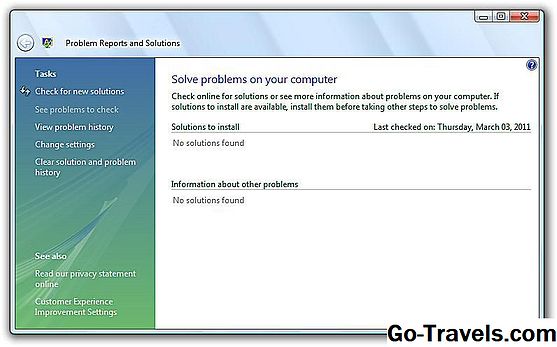
Appleten Problemrapporter og løsninger Kontrollpanel bruges til at se de problemer, som Windows har oplevet, og kontrollere mulige løsninger til dem.
Udfør kontrol / navngiv Microsoft.ProblemReportsAndSolutions fra kommandoprompt for at få adgang til problemrapporter og løsninger direkte.
Problemrapporter og -løsninger blev erstattet af Action Center, der startede i Windows 7.
Problemerapporter og løsninger findes i Windows Vista.
Programmer og funktioner

Applet Programmer og funktioner Kontrolpanel bruges til at afinstallere, ændre eller reparere et installeret program. Programmer og funktioner kan også bruges til at få vist installerede Windows-opdateringer eller slå valgfrie Windows-funktioner til eller fra.
Udfør kontrol Microsoft.ProgramsAndFeatures fra kommandoprompt for at få adgang til programmer og funktioner direkte.
Programmer og funktioner erstattet Tilføj eller fjern programmer, der begynder i Windows Vista.
Programmer og funktioner er tilgængelige i Windows 8, Windows 7 og Windows Vista.
Genopretning

Applet Recovery Panel (Recovery Control Panel) bruges primært til at starte Systemgendannelse, men kan også bruges til at starte System Image Recovery eller geninstallere Windows via en parallelinstallation.
Udfør kontrol / navn Microsoft.Recovery fra kommandoprompt for at få adgang til Recovery direkte.
Gendannelse er tilgængelig til Windows 8 og Windows 7.
Område

Regionens kontrolpanel-applet bruges til at konfigurere regionspecifikke oplysninger, f.eks. Hvordan dato, klokkeslæt, valuta og tal formateres i Windows.
Udfør kontrol / navn Microsoft.RegionAndLanguage fra kommandoprompt for at få adgang til regionen direkte.
Region erstattede de regionale konfigurationsindstillinger i appleten Regional og sprogvalg, der er tilgængelige i Windows 7. Sprogindstillinger i Windows 8 er tilgængelige i sprogappleten.
Region er tilgængelig i Windows 8.
Region og sprog

Applet Region og Sprogkontrolpanel bruges til at konfigurere sprog- og regionspecifikke oplysninger i Windows, f.eks. Dato- og klokkeslætformater, valuta- og nummerformater, tastaturlayout osv.
Udfør kontrol / navn Microsoft.RegionAndLanguage fra kommandoprompt for at få adgang til region og sprog direkte.
Region og sprog erstattede regionale og sproglige valg, der begyndte i Windows 7, og blev selv erstattet af både sprogappleten og regionappleten, der begynder i Windows 8.
Region og sprog er tilgængelige i Windows 7.
Regional og sprogvalg

Applikationen til Regional og Sprogvalgs kontrolpanel bruges til at konfigurere valgmuligheder, der er specifikke for bestemte sprog eller områder i verden som tid, dato, valuta og talformat.
Udfør kontrol / navne Microsoft.RegionalAndLanguageOptions fra kommandoprompten for at få adgang til regionale og sproglige muligheder direkte. I Windows XP udføres kontrol internationalt i stedet.
Regional og sprogoptioner blev erstattet af Region og sprog, der startede i Windows 7 og erstattes igen i Windows 8 af både regionappleten og sprogappleten.
Regional og sprogindstillinger er tilgængelige i Windows Vista og Windows XP.
RemoteApp og Desktop Connections

Applikationen RemoteApp og Desktop Connections Control Panel bruges til at opsætte, fjerne og administrere forbindelsen til RemoteApp og Desktop Connections i Windows.
Udfør kontrol / navne Microsoft.RemoteAppAndDesktopConnections fra kommandoprompt for at få adgang til RemoteApp og Desktop Connections direkte.
RemoteApp og Desktop Connections er tilgængelige i Windows 8 og Windows 7.
Scannere og kameraer

Applet Scannere og kameraer Kontrolpanel bruges oftest, især i nyere versioner af Windows, til at installere og administrere scannere og andre billeddannelsesenheder, som Windows ikke automatisk registrerer og styrer via Devices and Printers.
Udfør kontrol / navngiv Microsoft.ScannersAndCameras fra kommandoprompt for at få adgang til scannere og kameraer direkte. I Windows XP, udfør kontrollen sticpl.cpl i stedet.
Scannere og kameraer er tilgængelige i Windows 8, Windows 7, Windows Vista og Windows XP.
Planlagte opgaver

Appleten Planlagte opgaver Kontrolpanel bruges til at planlægge programmer, scripts eller andre filer til at køre eller åbne automatisk på en bestemt tid eller et interval.
Udfør kontrol schedtasks fra kommandoprompt for at få adgang til planlagte opgaver direkte.
Evnen til at planlægge opgaver blev flyttet til Task Scheduler, en del af Microsoft Management Console, der begynder i Windows Vista.
Planlagte opgaver er tilgængelige i Windows XP
Sikkerhedscenter

Sikkerhedscentralens kontrolpanelapplet bruges til at administrere Windows-sikkerhedsindstillinger som f.eks. Firewallbeskyttelse, beskyttelse mod skadelig software og automatiske opdateringer.
Windows Security Center kan fås direkte ved at udføre kontrol / navngiv Microsoft.SecurityCenter fra kommandoprompt. I Windows XP udføres kontrol wscui.cpl i stedet.
Sikkerhedscenter blev erstattet af Action Center, der startede i Windows 7.
Sikkerhedscenter er tilgængelig i Windows Vista og Windows XP.
Software Explorers

Software Explorer-kontrolpanelets applet starter Windows Defender antimalware-værktøjet, som du kan bruge til at scanne din computer manuelt eller ændre Windows Defender-indstillinger.
Udfør msascui fra C: Programmer Windows Defender fra kommandoprompt for at få adgang til Software Explorers direkte.
Software Explorers blev erstattet af Windows Defender, der startede i Windows Vista.
Software Explorer er tilgængelig i Windows XP.
Bemærk: Software Explorers er ikke en standard kontrolpanelapplet i Windows XP, men vises, når Windows Defender er installeret.
Lyd

Applet Lydkontrolpanel bruges til at styre afspilnings- og optageenheder samt de lyde, der anvendes til programhændelser i Windows.
Udfør kontrol / navn Microsoft.Sound fra kommandoprompt for at få adgang til lyd direkte. I Windows Vista, udfør kontrol / navngiv Microsoft.AudioDevicesAndSoundThemes i stedet.
Lyd erstattede lyde og lydenheder, der begynder i Windows Vista.
Lyd er tilgængeligt i Windows 8, Windows 7 og Windows Vista.
Lyde og lydenheder

Applet Lyd- og lydenheder Kontrolpanel bruges til at styre lyd, stemme og andre lydindstillinger i Windows.
Udfør kontrol mmsys.cpl fra kommandoprompt for at få adgang til lyde og lydenheder direkte.
Lyde og lydenheder blev erstattet af Sound start i Windows Vista.
Lyde og lydenheder er tilgængelige i Windows XP
Talegenkendelse muligheder

Sproggenkendelsesindstillinger Kontrolpanel-applet bruges til at styre de forskellige talegenkendelsesindstillinger i Windows.
Udfør kontrol / navn Microsoft.SpeechRecognitionOptions fra kommandoprompt for at få adgang til talegenkendelsesindstillinger direkte.
Talegenkendelse blev erstattet af talegenkendelse begyndende i Windows 7.
Talegenkendelse er tilgængelig i Windows Vista.
Tale genkendelse

Speech Recognition Control Panel-applet bruges til at styre alle aspekter af talegenkendelsesevnen i Windows.
Udfør kontrol / navngiv Microsoft.SpeechRecognition fra kommandoprompt for at få adgang til talegenkendelse direkte.
Talegenkendelse erstattede talegenkendelsesindstillinger, der begynder i Windows 7.
Talegenkendelse er tilgængelig i Windows 8 og Windows 7.
Tale

Applikationen til talekontrolpanel bruges til at administrere indstillinger for tekst til tale i Windows.
Udfør sapi.cpl fra C: Programmer Fælles filer Microsoft Shared Speech fra kommandoprompt for at få adgang til talen direkte.
Tale blev erstattet af Tekst til tale begyndende i Windows Vista.
Tale er tilgængelig i Windows XP.
Opbevaringsrum

Applikationen til lagerrums kontrolpanel bruges til enten at kombinere mere end et drev til et enkelt virtuelt drev eller til opsætning af spejling på tværs af to eller flere drev til redundans.
Udfør kontrol / navngiv Microsoft.StorageSpaces fra kommandoprompt for at få adgang til lagringsområder direkte.
Opbevaringsrum er tilgængelig på Windows 8.
Sync Center

Applet til Sync Center Control Panel bruges til at styre synkroniseringsaktivitet mellem din lokale computer og et andet sted.
Udfør kontrol / navngiv Microsoft.SyncCenter fra kommandoprompt for at få adgang til Sync Center direkte.
Sync Center er tilgængelig i Windows 8, Windows 7 og Windows Vista.
System

Applikationen til systemkontrolpanel bruges til at se grundlæggende oplysninger om din computer som operativsystemversionen, den aktuelle service pack, grundlæggende hardwarestatistik som CPU-hastighed og mængden af RAM og meget mere.
Udfør kontrol / navngiv Microsoft.System fra kommandoprompt for at få adgang til systemet direkte. I Windows XP udføres kontrol sysdm.cpl i stedet.
Systemet er tilgængeligt i Windows 8, Windows 7, Windows Vista og Windows XP.
Tablet PC Indstillinger

Tablet PC-indstillinger Kontrolpanel-applet bruges til at konfigurere indstillinger, der gælder for tabletcomputere, f.eks. Handedness, håndskriftgenkendelse og meget mere.
Udfør kontrol / navngiv Microsoft.TabletPCSettings fra kommandoprompt for at få adgang til Tablet PC-indstillinger direkte.
Tablet PC-indstillinger er tilgængelige i Windows 8, Windows 7 og Windows Vista, men er normalt kun tilgængelige på tabletcomputere.
Proceslinje

Aktivitetspanelets kontrolpanel-applet bruges til at spore de forskellige aspekter af proceslinjen på skrivebordet, herunder lås og automatisk skjul indstillinger, ikoner for underretningsområder, jumplister, værktøjslinjer og meget mere.
Udfør kontrol / navngiv Microsoft.Taskbar fra kommandoprompt for at få adgang til proceslinjen direkte.
Opgavelinjen erstattet Opgavelinje og Start Menu, der begynder i Windows 8.
Opgavelinjen er tilgængelig i Windows 8.
Opgavelinje og Start menu

Aktivitetslinjen og startmenuen Kontrolpanel-applet bruges til at styre de forskellige muligheder, der er tilgængelige for proceslinjen og startmenuen. Med Aktivitetslinjen og Startmenuen kan du vælge at skjule proceslinjen automatisk, ændre Aero Peek-indstillingerne, indstille standardknap-handlingen og meget mere.
Udfør kontrol / navngiv Microsoft.TaskbarAndStartMenu fra kommandoprompt for at få adgang til proceslinjen og startmenuen direkte. I Windows XP udføres rundll32.exe shell32.dll, Options_RunDLL 1 i stedet.
Opgavelinjen og startmenuen blev erstattet med proceslinjen begyndende i Windows 8.
Aktivitetslinjen og Start Menu er tilgængelig i Windows 7, Windows Vista og Windows XP.
Tekst til tale

Tekst-til-tal-kontrolpanel-applet bruges til at administrere indstillinger for tekst til tale i Windows.
Udfør kontrol / navn Microsoft.TextToSpeech fra kommandoprompt for at få direkte adgang til tekst til tale.
Tekst til tale erstattet Tal begynder i Windows Vista.
Tekst til tale er tilgængelig i Windows 8, Windows 7 og Windows Vista.
Fejlfinding

Applet Fejlfinding Kontrolpanel er et centralt sted for at få adgang til fejlsøgningsguider, der kan hjælpe med at løse problemer med software, lydafspilning, netværk og internetforbindelser, problemer med visning og meget mere.
Udfør kontrol / navne Microsoft.Troubleshooting fra kommandoprompt for at få adgang til fejlfinding direkte.
Fejlfinding er tilgængelig i Windows 8 og Windows 7.
Brugerkonti

Applet Brugerkontrol Kontrolpanel bruges til at styre brugerkonti i Windows. Med brugerkonti kan du ændre og fjerne Windows-adgangskoder, ændre kontonavne og billeder og meget mere.
Udfør kontrol / navngiv Microsoft.UserAccounts fra kommandoprompt for at få adgang til brugerkonti direkte. I Windows XP udføres kontrol brugerpasswords i stedet.
Brugerkonti er tilgængelig i Windows 8, Windows 7, Windows Vista og Windows XP.
Velkomstcenter

Velkomstcenterets kontrolpanel-applet er en samling genveje til andre applikationer og programmer, som du muligvis har brug for adgang til, når du først bruger din computer.
Udfør kontrol / navn Microsoft.WelcomeCenter fra kommandoprompt for at få adgang til Welcome Center direkte.
Velkomstcenter blev erstattet af Kom godt i gang begyndende i Windows 7, og begge blev fjernet i Windows 8.
Velkomstcenter er kun tilgængeligt i Windows Vista.
Windows 7 File Recovery

Applet til Windows 7 File Recovery Control Panel bruges til at oprette, administrere og gendanne sikkerhedskopier ved hjælp af Windows Backup.
Udfør kontrol / navngiv Microsoft.BackupAndRestore fra kommandoprompt for at få adgang til Windows 7 File Recovery direkte.
Windows 7 File Recovery er en direkte udskiftning af Backup and Restore Center, som var tilgængelig i Windows 7. Filhistorik, der først er tilgængelig i Windows 8, er en anden applet, der kan bruges til at sikkerhedskopiere filer.
Windows 7 File Recovery er tilgængelig i Windows 8.
Windows Anytime Upgrade

Windows Anytime Upgrade Kontrolpanel-applet bruges til at købe og installere en opgraderet udgave af Windows.
Udfør kontrol / navngiv Microsoft.WindowsAnytimeUpgrade fra kommandoprompt for at få adgang til Windows Anytime Upgrade direkte.
Windows Anytime Upgrade blev erstattet af Tilføj funktioner til Windows 8 i Windows 8.
Windows Anytime Upgrade er tilgængelig i Windows 7 og Windows Vista.
Windows CardSpace

Applikationen til Windows CardSpace Control Panel bruges til at styre sikre digitale identiteter fra Windows.
Udfør kontrol / navngiv Microsoft.CardSpace fra kommandoprompt for at få adgang til Windows CardSpace direkte.
Windows CardSpace blev fjernet fra begyndelsen i Windows 8.
Windows CardSpace er tilgængelig i Windows 7 og Windows Vista.
Windows Defender

Windows Defender Control Panel-applet bruges til at administrere værktøjet Windows Defender antimalware.
Udfør kontrol / navngiv Microsoft.WindowsDefender fra kommandoprompt for at få adgang til Windows Defender direkte.
Windows Defender er tilgængelig i Windows 8, Windows 7 og Windows Vista.
Bemærk: Windows Defender er også tilgængelig i Windows XP under appletet Software Explorer.
Windows Firewall

Windows Firewall-kontrolpanelapplet bruges til at styre Windows Firewall, herunder at slå branden til eller fra, konfigurere firewallregler osv.
Udfør kontrol / navngiv Microsoft.WindowsFirewall fra kommandoprompt for at få adgang til Windows Firewall direkte. I Windows XP udføres kontrol firewall.cpl i stedet.
Windows Firewall er ti







